Publicitate
Toată lumea iubește Gmail, nu? Este unul dintre cele mai bune servicii de e-mail, este complet gratuit și funcționează ca un vis. Dar veți fi surprins de cât de puțin din multitudinea de funcții Gmail pe care le utilizați de fapt.
Gmail vechi, bun, a primit câteva caracteristici interesante recent Ce este nou în Good Old Gmail? 5 caracteristici pe care ar trebui să le rezervațiEste posibil să fi ratat câteva funcții noi pe care Gmail le-a adăugat treptat în ultimul an. Deci, să ne uităm la ceea ce merită atenția noastră. Citeste mai mult , dar acesta este doar vârful aisbergului. Câteva lucruri misto din Gmail au existat de mult timp, fără ca cineva să se deranjeze să le folosească. Să schimbăm asta astăzi.
Grupați Mute e-mailuri pentru a opri distragerile
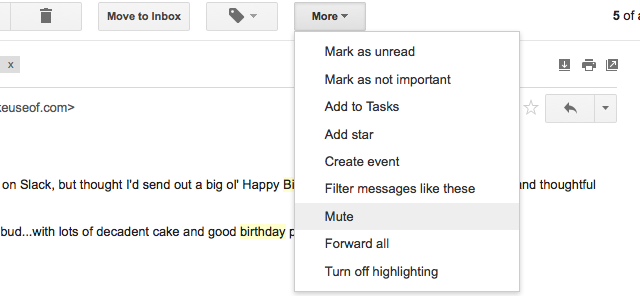
Am fost cu toții acolo. Un e-mail la nivel de grup iese și toată lumea continuă să lovească „Răspundeți la toate”, provocând un ping constant în căsuța de e-mail. Trebuie să se ocupă cu distragerile tehnologice bazate pe notificări
Cum dezactivați distragerea notificărilor tehnice aproape oriundeÎn zilele noastre, suntem constant lăudați de actualizări prin e-mail, alerte de sistem și texte enervante de la vecinii ipotetici numiți Brad despre cum și-a blocat din nou chinchilla pentru animale de companie în uscătorul de uscare. Dar din anumite motive, ... Citeste mai mult și Gmail are ajutor.Când doriți să citiți mai târziu aceste e-mailuri, dar să nu fiți deranjați de back-and-back constant, puteți să mutați un thread de e-mail. Doar deschideți mesajul, faceți clic pe „Mai Mult”Butonul din bara de sus și alegeți„Mut“. Este la fel de simplu.
Acum veți primi fiecare actualizare a mesajului în această conversație, dar nu există notificări pentru aceasta. Ah, pace sufletească.
Faceți clic dreapta pe E-mailuri pentru Arhivare, Ștergere sau Marcare ca citit
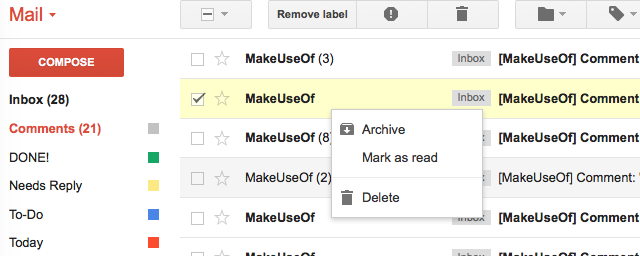
Inbox-ul dvs. poate fi copleșitor foarte repede. Fiecare guru al productivității recomandă sortarea e-mailurilor Iată cea mai decisivă soluție de sortare a e-mailului de care veți avea vreodată nevoieO soluție simplă de sortare vă va asigura că sunteți întotdeauna pe partea de sus a mesajelor dvs. de e-mail. Aveți nevoie de doar patru etichete sau foldere pentru a vă gestiona mesaje primite și pentru a reduce stresul prin e-mail. Citeste mai mult pentru a le gestiona și pentru a ajunge la inbox-ul zero. Când sortați rapid, trebuie să puteți șterge, arhiva sau marca un e-mail necitit ca citit.
Va trebui să activați butonul „Marcați ca citit” din Laboratoarele Gmail. Activează-l făcând clic zimț > Setări > Labs > Marcați ca buton de citire > Permite > Salvează modificările.
În Gmail, este obositor să selectați constant un e-mail și apoi să mutați mouse-ul în butoanele sus pentru aceste acțiuni. Dar nu trebuie să faci asta. Cu umilul clic dreapta, aceste trei acțiuni sunt gata. Începeți să vă obișnuiți cu acest lucru, vă veți sorta e-mailurile de două ori mai repede decât ați făcut înainte!
Gmail are un panou de previzualizare!
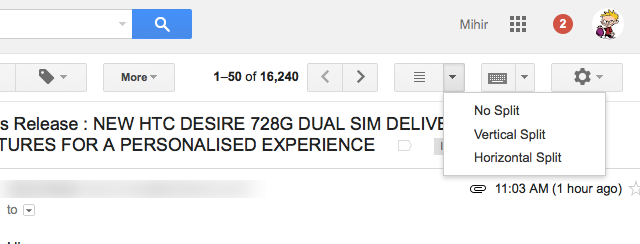
Aș fi mai bogat decât Zuckerberg dacă aș avea un bănuț de fiecare dată când cineva mi-a spus: „Îmi place modul în care Outlook arată lista de e-mailuri și deschide e-mailul clic într-un panou. Nu-mi place să treacă înainte și înapoi. " Da, panoul de citire ușurează exploda prin e-mailuri în Microsoft Outlook Cum să explodezi prin e-mailuri în Microsoft OutlookNu lăsați e-mailurile să vă monopolizeze ziua, folosiți aceste sfaturi Outlook pentru a prelua controlul asupra Inbox. Citeste mai mult , dar este și în Gmail!
Activează-l prin Gmail Labs făcând clic zimț > Setări > Labs > Previzualizați panoul > Permite > Salvează modificările.
În ecranul principal de pe intrări, veți găsi o pictogramă cu patru linii, lângă butonul butonului Setări, în colțul din dreapta sus. Faceți clic pe săgeata derulantă și alegeți „Fără împărțire” (fără previzualizare), „Divizare verticală” (lista de e-mail din stânga, previzualizare la dreapta) sau „Split orizontal” (lista de email de mai sus, previzualizare în partea de jos ).
Marcaj e-mailuri și căutări cu link-uri rapide
Nu voi înțelege niciodată de ce Linkurile rapide nu sunt mai populare. Saikat a vorbit deja în acest sens Cele mai multe 10 funcții Gmail subutilizate Economisiți timpul cu 10 funcții Google neutilizateInstrumentele și serviciile Google fac totul pentru noi. Există însă o mulțime de funcții care nu sunt folosite. Economisiți câteva secunde și faceți mai multe lucruri cu instrumentele Google pe care le utilizați în fiecare zi. Citeste mai mult , dar se menționează din nou.
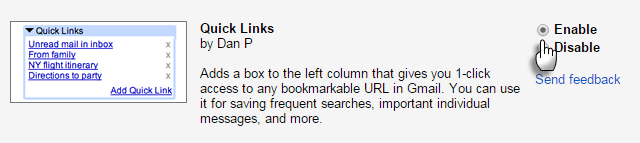
Activează-l prin Gmail Labs făcând clic zimț > Setări > Labs > Linkuri rapide > Permite > Salvează modificările. Este o extensie simplă Gmail Labs care se află în bara laterală. Ce face?
Ei bine, pentru unul, puteți salva orice e-mail cu acest lucru. Când aveți un e-mail deschis, trebuie doar să faceți clic pe butonul „Adăugați link rapid”, dați-i un nume unic și salvați-l. Data viitoare când faceți clic pe linkul respectiv, veți fi transportat înapoi la acel e-mail.
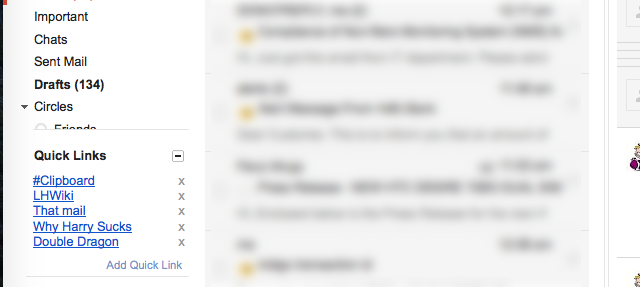
În mod similar, dacă ați căutat o anumită interogare, puteți marca pagina cu rezultatele căutării prin același proces.
Rețineți că nu puteți adăuga legături rapide dacă aveți Panoul de previzualizare activat, deci opriți panoul atunci când trebuie să adăugați un link rapid.
Adresa URL pentru a comuta conturile de utilizator
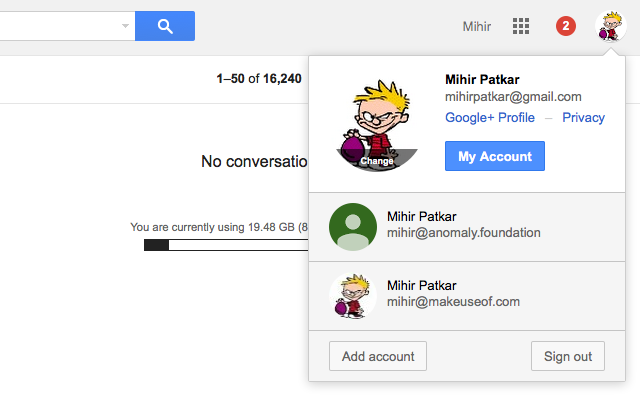
Dacă aveți mai mult de un cont Gmail, puteți conectați-vă la mai multe conturi de utilizatori 4 modalități de gestionare simultană a mai multor conturi GmailMulți dintre noi avem mai multe conturi Gmail pentru a separa e-mailurile private de lucru și proiecte. Cu toate acestea, viața este rareori liniară și ne găsim adesea mergând înainte și înapoi între diferite conturi. Cum faci ... Citeste mai mult acum. Ori de câte ori doriți să comutați, faceți clic pe avatarul dvs. în colțul din dreapta sus și alegeți celălalt cont. Este simplu, dar dacă iubești Comenzile rapide de la tastatură de la Gmail Cele mai utile comenzi rapide de la tastatură Gmail, toată lumea ar trebui să știeCel mai simplu mod de a vă spori productivitatea Gmail este să începeți să utilizați comenzi rapide de la tastatură pentru sarcini comune. Citeste mai mult , atunci există un truc potrivit pentru tastatură.
Accesați adresa URL și schimbați între „0”, „1”, „2” pentru a trece la contul dorit. Deci, de exemplu:
Contul 1: https://mail.google.com/mail/u/0/#inbox
Contul 2: https://mail.google.com/mail/u/1/#inbox
Contul 3: https://mail.google.com/mail/u/2/#inbox
Rapid și ușor, nu?
Activați indicatorii de nivel personal
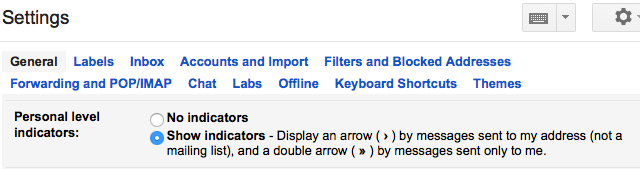
Poti găsiți adresa reală de e-mail a oricui cu Gmail Cum să găsiți o adresă reală de e-mail cu cineva cu GmailTrebuie să trimiteți un e-mail pe cineva, dar nu aveți adresa? Iată câteva bun-simț pentru a găsi soluții care vă vor ajuta să descoperiți adevăratele adrese de e-mail ale oamenilor. Citeste mai mult , dar asta te lasă deschis să primești e-mailuri nesolicitate. Indicatorii de nivel personal sunt o modalitate excelentă de a găsi e-mailuri care merită atenția ta. Îl puteți activa zimț > Setări > General > Afișați indicatori de nivel personal.
Prin aceasta, o săgeată dublă (>>) indică e-mailurile trimise doar dvs., iar o singură săgeată (>) indică e-mailurile trimise la adresa dvs. de e-mail și nu o listă de e-mail. Un mod frumos de a diferenția, nu?
Deconectați-vă de la distanță pentru a fi în siguranță
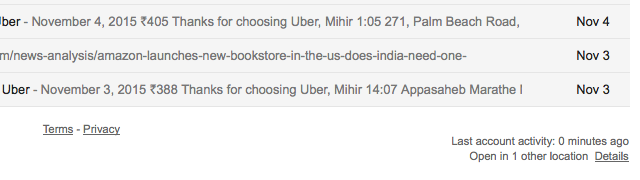
Ești sigur că ți-ai amintit să te deconectezi de Gmail de pe computerul de birou astăzi? Prietenul tău ar putea accesa în continuare Gmail când ai împrumutat laptopul? Modul ușor de a fi în siguranță este să vă deconectați de la alte sesiuni de la distanță - până la urmă, acolo unde îl utilizați contează, nu?
Parcurgeți până la sfârșitul căsuței de ieșire și veți găsi Ultima activitate a contului: acum câteva minute. Clic Detalii sub el.
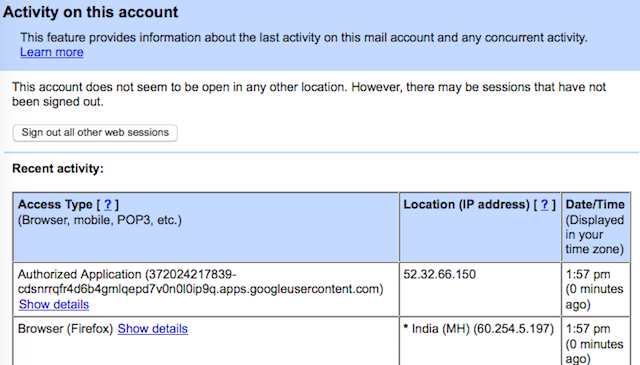
O fereastră pop-up vă va arăta toate celelalte computere și locații cu care sunteți conectat la Gmail. Cu un singur clic, puteți să vă deconectați din toate. Data viitoare când cineva dorește să utilizeze e-mailul dvs. acolo, utilizatorului i se va cere o parolă.
Verificați e-mailurile de la serviciile mari
De multe ori ești avertizat PayPal și alți escroci care îți vizează inbox-ul Cum îți vizează escrocii contul tău PayPal și cum să nu-ți cadă niciodatăPayPal este unul dintre cele mai importante conturi pe care le aveți online. Nu mă înțelegeți greșit, nu sunt un fan PayPal imens, dar, atunci când vine vorba de banii dvs., nu doriți să vă jucați. In timp ce... Citeste mai mult , dar utilizați în mod regulat aceste servicii. Deci, de unde știți că un e-mail este autentic? Un alt clasic al Laboratorilor, Expeditorii Verificați vă vor asigura că primiți e-mailuri de la serviciile corespunzătoare și nu escroci.
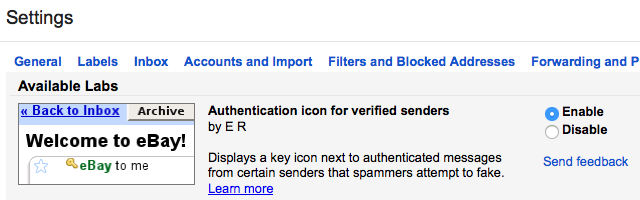
Activează-l prin Gmail Labs făcând clic zimț > Setări > Labs > Pictograma de autentificare pentru expeditorii verificați > Permite > Salvează modificările.
Acum, ori de câte ori primiți un e-mail de la un serviciu corespunzător, veți vedea o pictogramă cheie pentru a indica faptul că este autentică. În acest fel, sunteți protejat; dacă nu vedeți pictograma, jucați-o în siguranță și nu descărcați nimic din e-mail sau răspundeți cu informații importante sau sigure.
Modificați ceea ce vedeți în bara laterală
Vrei să vezi „Inbox” și „Important”, dar nu vrei să vezi „Chaturi” sau „Mesaje trimise” în bara laterală din stânga a Gmail? Da, este destul de realizabil!
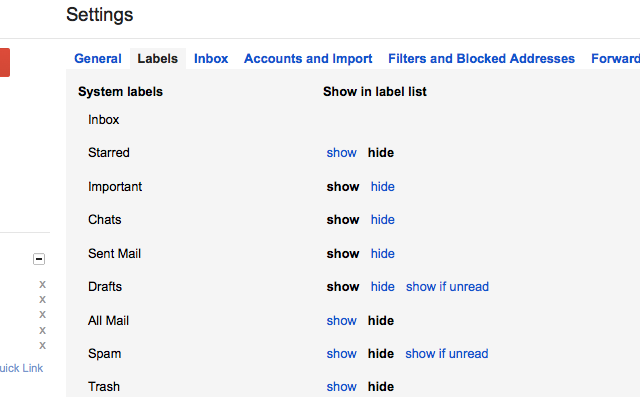
Mergi la Setări > etichete și veți vedea o listă cu Etichete de sistem. Faceți clic pe „arată” sau „ascunde” pe orice opțiune, în funcție de ceea ce doriți să vedeți și ce doriți să ascundeți! Este simplu și reduce dezordinea din bara laterală.
Puteți face asta și cu Categorii, cercuri și etichete Gmail generale!
Câți folosiți?
Deci, aceasta este lista noastră cu nouă funcții Gmail superbe despre care majoritatea oamenilor nu știu. Câte dintre acestea folosești în mod regulat?
Și da, ajută-ne să completăm numărul 10 din această listă cu o caracteristică neutilizată care nu este menționată aici, ci una pe care o jurați!
Mihir Patkar scrie despre tehnologie și productivitate, atunci când nu se apucă să urmărească rularea.